-
VHDX et QCOW2
-
Importer des fichiers VHDX dans Proxmox
-
Facilement migrer VM avec la solution Vinchin
-
FAQs
-
Conclusion
La virtualisation est devenue une partie intégrante de l'infrastructure informatique moderne, permettant aux entreprises d'optimiser l'utilisation des ressources, de rationaliser les opérations et d'améliorer la scalabilité. Proxmox VE est une plateforme de virtualisation open-source populaire qui offre des fonctionnalités robustes et de la flexibilité. Elle vous permet de créer et de gérer des machines virtuelles et des conteneurs, offrant une solution complète pour les besoins de virtualisation et de conteneurisation. Si vous cherchez à migrer vos machines virtuelles de Hyper-V à Proxmox VE, cet article vous guidera dans le processus d'importation des fichiers VHDX.
VHDX et QCOW2
VHDX est un format de disque dur virtuel utilisé par Microsoft Hyper-V, la plateforme de virtualisation de Windows. C'est une amélioration par rapport à l'ancien format VHD, offrant plusieurs avantages tels qu'une capacité de stockage accrue, des performances améliorées et une meilleure résistance à la corruption. Les fichiers VHDX stockent le contenu du disque dur d'une machine virtuelle, y compris le système d'exploitation, les applications et les données.
QCOW2 est un format de fichier d'image disque couramment utilisé dans les environnements de virtualisation. Il est principalement associé aux hyperviseurs QEMU et KVM. Qcow2 prend en charge diverses fonctionnalités, y compris la compression, le chiffrement et l'instantané. Il fournit également un support pour les fichiers épars, où seul l'espace disque réellement utilisé est alloué, plutôt que de pré-allouer tout l'espace disque à l'avance, ce qui aide à optimiser l'utilisation du stockage.
Importer des fichiers VHDX dans Proxmox
Importer des fichiers VHDX dans Proxmox vous permet d'utiliser des machines virtuelles existantes de Hyper-V ou de les migrer vers Proxmox pour la gestion et le déploiement.
Voici un guide étape par étape sur comment importer des fichiers VHDX dans Proxmox :
1. Transfert du fichier VHDX : Déplacez le fichier VHDX du serveur Hyper-V ou de tout autre emplacement vers le serveur Proxmox. Vous pouvez utiliser des méthodes comme SCP, SFTP, ou tout autre mécanisme de transfert de fichiers.
2. Convertir VHDX en QCOW2
Proxmox VE utilise principalement le format de disque QCOW2. Par conséquent, vous devrez peut-être convertir votre fichier VHDX en QCOW2. Vous pouvez utiliser des outils comme qemu-img à cet effet.
Exécutez la commande suivante pour convertir le fichier VHDX en format QCOW2:
qemu-img convert -f vhdx -O qcow2 source.vhdx destination.qcow2
Remplacez “source.vhdx” par le chemin et le nom de fichier de votre fichier VHDX et “destination.qcow2” par le chemin et le nom de fichier souhaités pour le fichier QCOW2 converti.
3. Téléchargez l'image QCOW2 sur Proxmox
Une fois l'image QCOW2 sur le serveur Proxmox, vous pouvez la télécharger sur Proxmox VE à l'aide de l'outil de ligne de commande qm:
qm importdisk <vmid> destination.qcow2 <storage_id>
Voici comment la commande devrait être structurée :
<vmid>: Remplacez cela par l'ID ou le nom de la machine virtuelle à laquelle vous souhaitez associer l'image.
<chemin-vers-qcow2>: Remplacez ceci par le chemin vers le fichier d'image QCOW2.
<storage-id>: Remplacez ceci par l'ID ou le nom du stockage où vous souhaitez télécharger l'image.
4.Créer une Machine Virtuelle
Après le téléchargement de l'image, vous pouvez créer une nouvelle machine virtuelle dans Proxmox VE et ajouter le nouveau fichier QCOW2 à celle-ci. Vous pouvez faire cela via l'interface web ou en utilisant l'outil de ligne de commande qm.
Facilement migrer VM avec la solution Vinchin
Vinchin Backup & Recovery est une solution professionnelle qui supporte la sauvegarde des données de VM comme Hyper-V, VMware vSphere, XenServer, XCP-ng, Proxmox VE, oVirt, RHV, OpenStack, etc. et d'autres données comme la base de données, NAS, serveur de fichiers, serveur Linux & Windows, etc.
Il effectue des fonctions de sauvegarde et de récupération robustes, y compris une sauvegarde incrémentielle rapide, une sauvegarde basée sur des images, une sauvegarde sans agent, une sauvegarde et une récupération sans LAN, une sauvegarde hors site copie, transmission multithread, une protection contre les ransomwares et plus encore, pour sécuriser de manière exhaustive vos données critiques. Instant Restore permettra de redémarrer une VM échouée en 15 secondes, réduisant considérablement le RTO.
Avec Vinchin, vous pouvez simplement migrer des données d'un hôte Proxmox VE vers une autre plateforme virtuelle et vice versa. Vous n'avez pas besoin d'effectuer des étapes spécifiques pour convertir des fichiers de disque pour une migration facile entre différentes plateformes.
Pour migrer les VM Hyper-V vers Proxmox VE, suivez ces étapes :
1.Sauvegardez votre Hyper-V VM, choisissez la destination de sauvegarde et les stratégies de sauvegarde, puis soumettez-la.
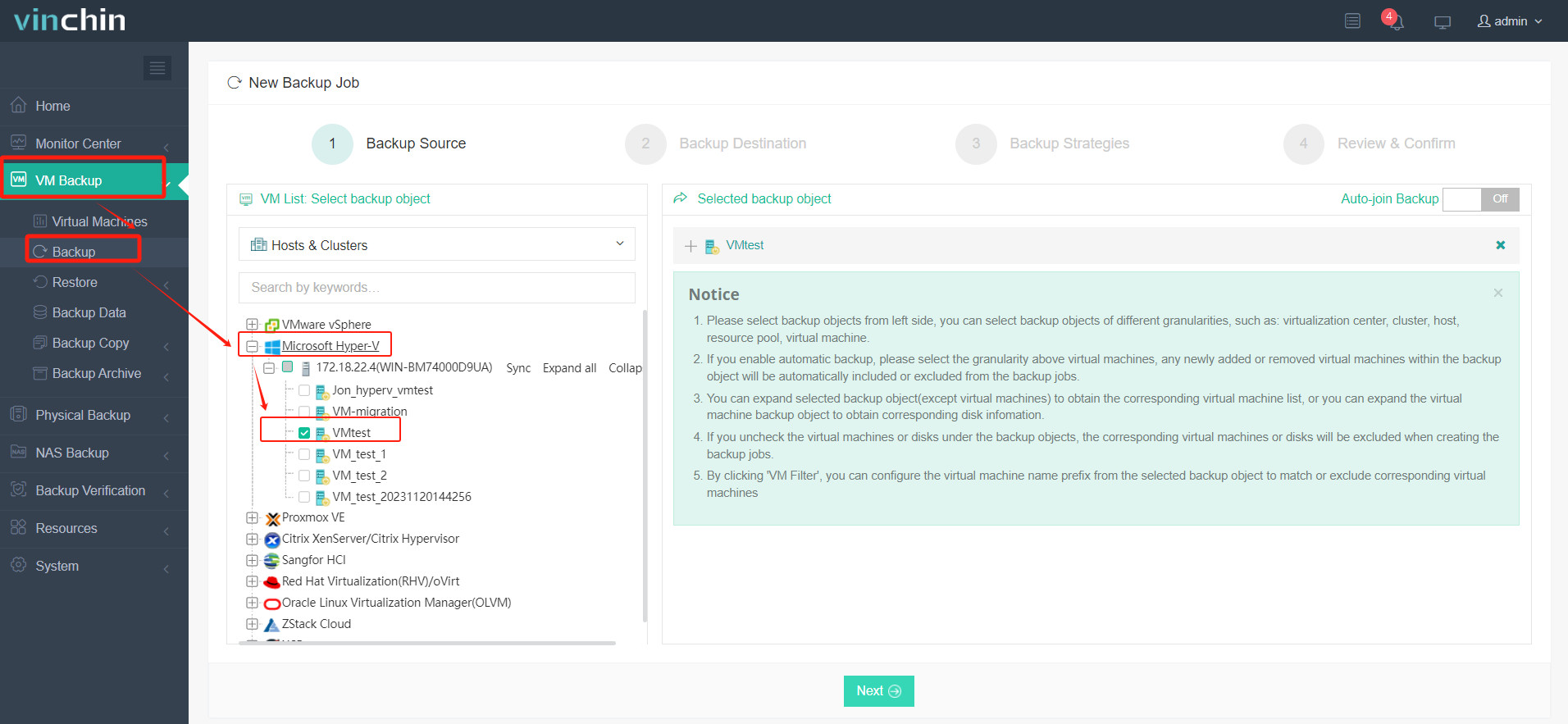
2.Choisissez le VM que vous souhaitez restaurer.
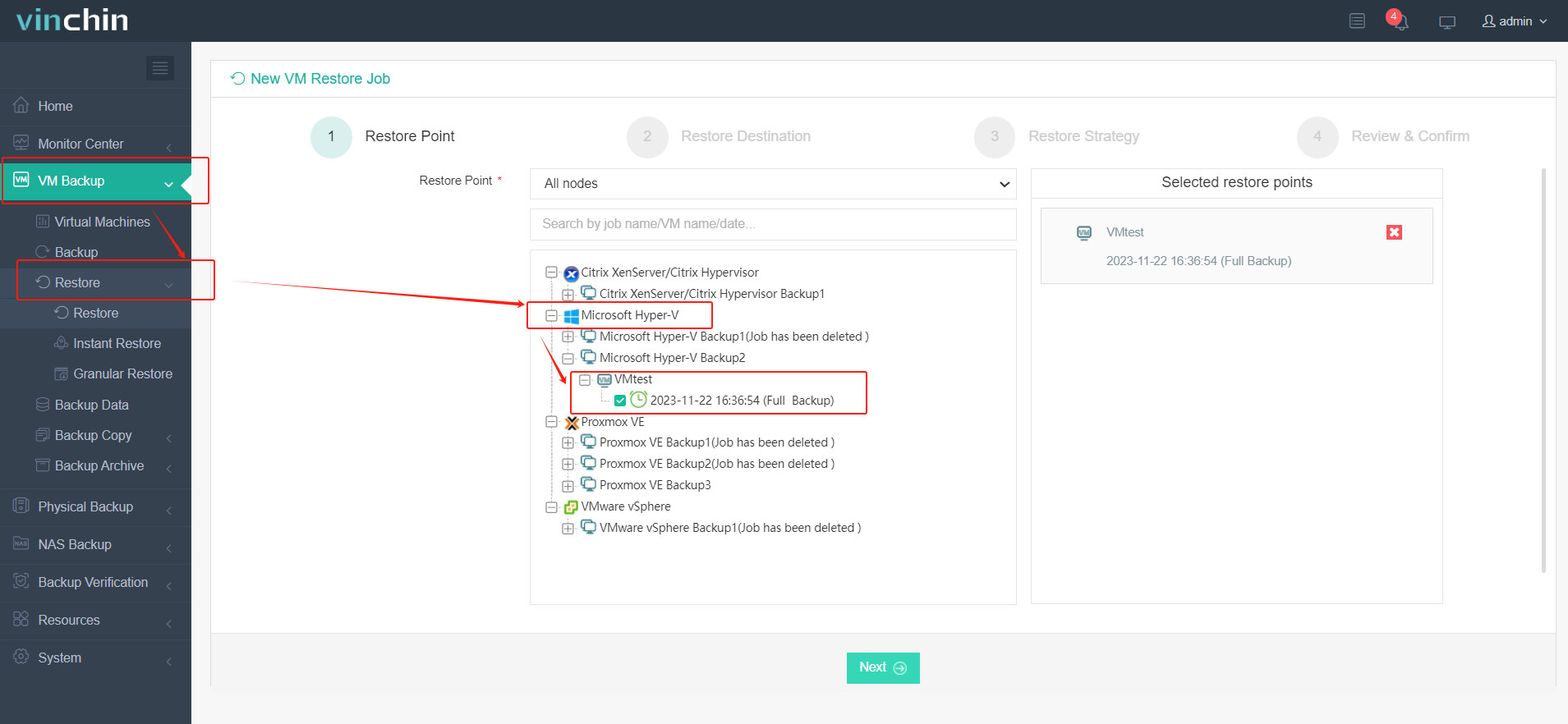
3. Sélectionnez l'hôte Proxmox VE pour exécuter la VM restaurée.
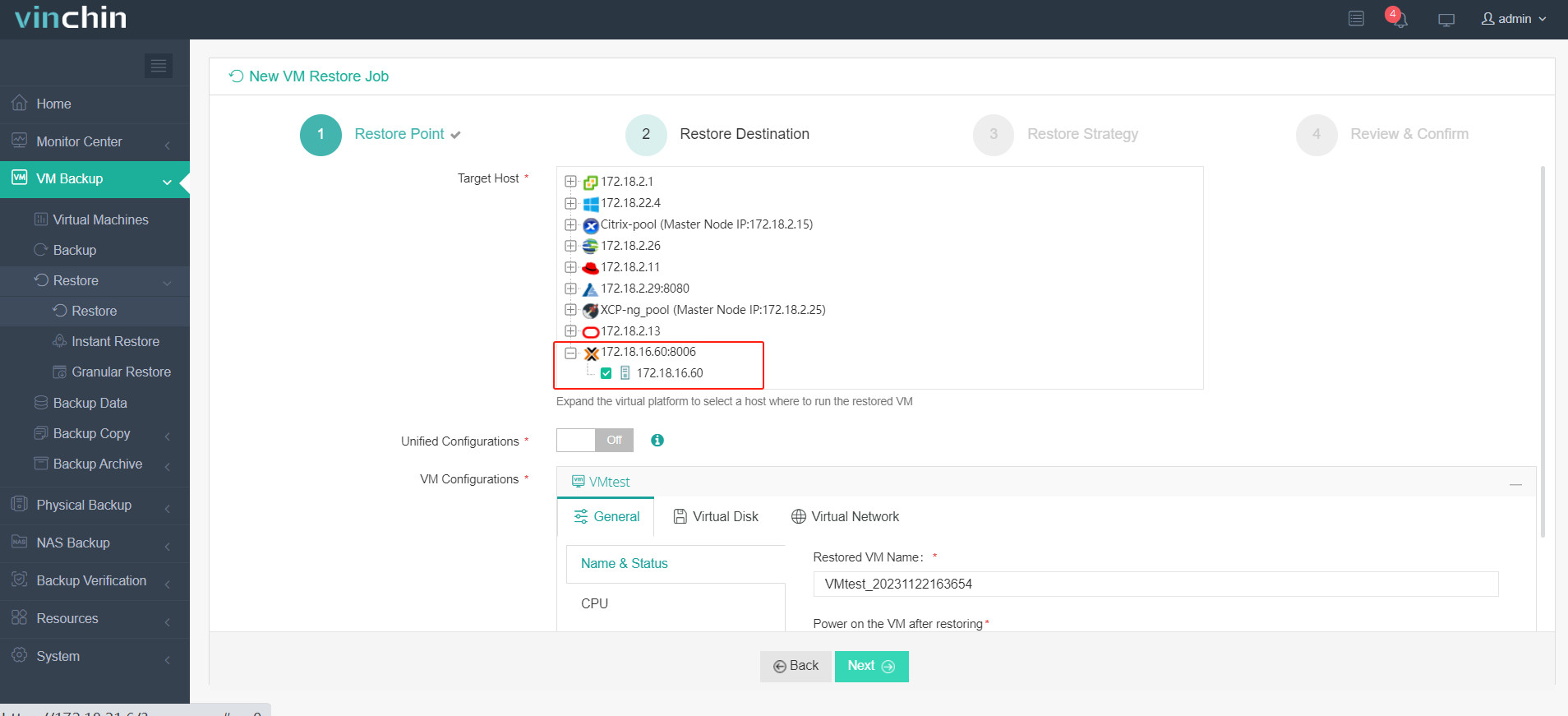
4.Sélectionnez la stratégie de restauration.
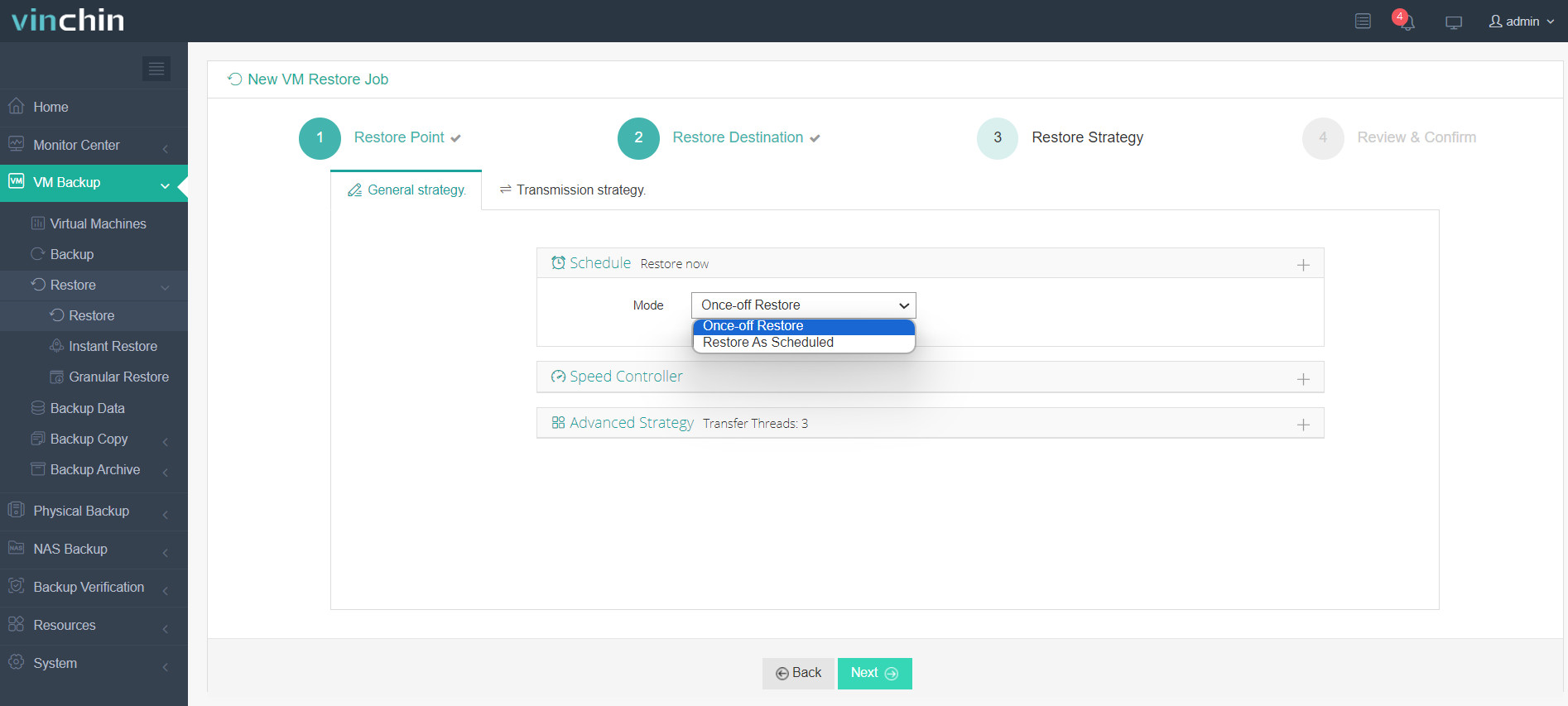
5.Examinez et soumettez le travail.
Lancez le travail et ensuite vous pouvez vérifier la console web de Proxmox VE et constater que le VM a été restauré et fonctionne.
Vinchin Backup & Recovery a été sélectionné par des milliers d'entreprises et vous pouvez également commencer à utiliser ce système puissant avec un essai complet de 60 jours! De plus, contactez-nous et laissez vos besoins, et ensuite vous recevrez une solution en fonction de votre environnement informatique.
FAQs
1. Q: Devrais-je utiliser VHD ou VHDX?
R: si vous utilisez une version moderne de Hyper-V ou Windows Server, VHDX est le choix recommandé en raison de ses fonctionnalités améliorées et de ses performances. Cependant, si vous nécessitez une compatibilité avec des systèmes plus anciens ou des plateformes de virtualisation qui ne prennent pas en charge VHDX, VHD peut toujours être une option viable.
2. Q: Puis-je importer vhdx dans VMware?
A: Oui. Vous pouvez convertir VHDX/VHD en VMDK avec QEMU-img ou avec VMware Vcenter Converter Standalone. Vous pouvez également convertir VMDK en VHD/VHDX pour Migrer vers Hyper-V. Pour une migration VM pratique, vous pouvez également essayer Vinchin Backup & Recovery pour ajouter des serveurs VMware et Hyper-V pour faciliter la migration VM.
Conclusion
VHDX et QCOW2 sont deux formats de fichiers d'image de disque différents utilisés dans les environnements de virtualisation. VHDX est principalement utilisé par Microsoft Hyper-V, tandis que QCOW2 est associé aux hyperviseurs QEMU et KVM. En convertissant VHDX en QCOW2, vous pouvez importer et utiliser de manière efficace des machines virtuelles existantes à partir de Hyper-V ou les migrer vers Proxmox pour la gestion et le déploiement.
Vous pouvez choisir Vinchin Backup & Recovery pour sauvegarder et migrer facilement les VM de Hyper-V à Proxmox VE. Ne manquez pas l'essai gratuit!
Partager sur:





















